Обычно для того чтобы выйти в интернет, нужен маршрутизатор или, по-другому, роутер. Но чаще всего бывает так, что инструкция, прилагаемая к нему, не может полноценно и доступно объяснить, как настроить данный гаджет. В этой статье описано, как настроить роутер TP-LINK TL-WR740N.
Характеристики маршрутизатора
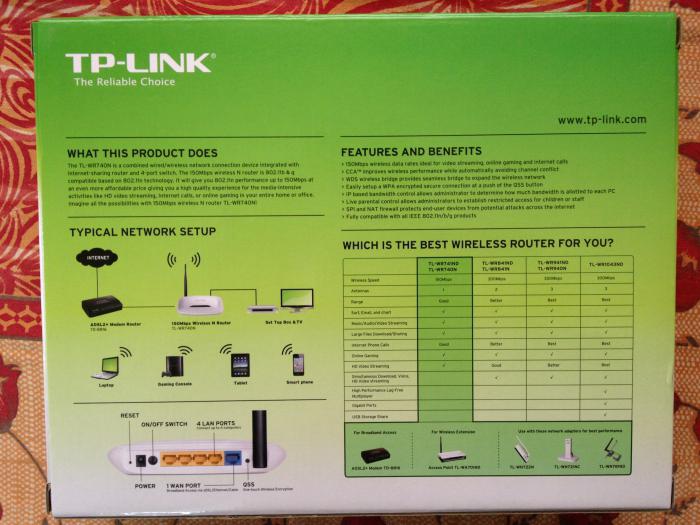
Устройство является беспроводным маршрутизатором, входящим в серию N-роутеров и обладающим неплохими характеристиками. У него скорость передачи до 150 Мбит/с, поддержка расширения сети при помощи моста WDS и др. Роутер TP-LINK TL-WR740N – это надежное сетевое устройство по довольно бюджетной цене. Такой маршрутизатор подойдет для самых разных учреждений – будь то офис, школа или тот же частный дом.
При помощи "Мастера"

- Соедините роутер и компьютер. Для этого один конец сетевого шнура, входящего в комплектацию маршрутизатора, следует вставить в один из LAN портов TL-WR740N (т. е. в любой из четырех портов оранжевого цвета, находящихся на его задней панели), а другой – в один из портов компьютера.
- Затем необходимо включить роутер и вставить в компьютер прилагаемый к роутеру диск.
- После чего на компьютере сразу запустится "Мастер установки".
- В открывшемся меню нужно выбрать значок роутера, а затем нажать "Помощник быстрой установки". Во всех следующих шагах выбирать "Далее" и вводить данные, если потребуется.
Как настроить роутер TP-LINK TL-WR740N при помощи Web-браузера
Второй вариант настройки маршрутизатора – через обычный Web-браузер. Данный вариант настройки подходит больше для опытных пользователей, т. к. он более тонкий и подконтрольный.
Соедините роутер с компьютером и включите его. Затем следует открыть Web-браузер и в его адресной строке ввести: 192.168.0.1."(это специальный адрес маршрутизатора). После этого действия откроется окно. В нём нужно будет два раза ввести слово admin. Отметим, что если вы хотите узнать, как настроить роутер TP-LINK TL-WR740N на "Виндовс 8", помните, что все приведенные советы актуальны и для этой системы.
Если после проделанных действий компьютер выдает ошибку, то следует сбросить все настройки роутера, удерживая кнопку питания, находящуюся на задней панели.
Если все будет сделано правильно, то откроется окно состояния маршрутизатора. Далее выбираем раздел "Беспроводной режим". В открывшемся окне с настройками Wi-Fi нужно ввести:
- в поле под названием "Имя сети" - абсолютно любое название вашей будущей Wi-Fi сети;
- в поле "Регион" - регион проживания пользователя;
- остальные настройки лучше всего оставить так, как есть.
После выполненных действий нужно нажать "Сохранить".
Следующим пунктом будет "Защита беспроводного режима". Если пользователь не хочет, чтобы все, кто входит в его Wi-Fi-зону, свободно ею пользовались, нужно выбрать: WPA/WPA2. Далее необходимо ввести любую комбинацию, состоящую из цифр и букв. Длина такого пароля – от 8 символов. В конце процедуры осталось нажать "Сохранить". Вот мы и разобрались с вопросом, как настроить роутер TP-LINK TL-WR740N.
Производитель























